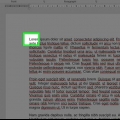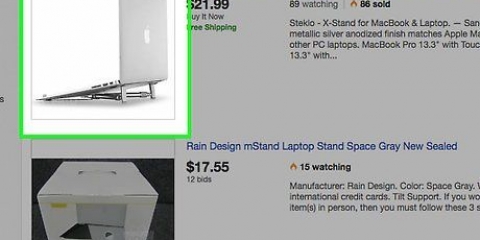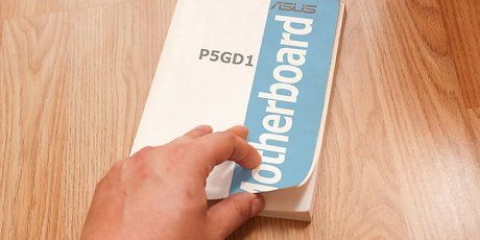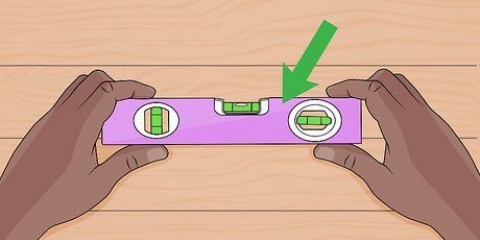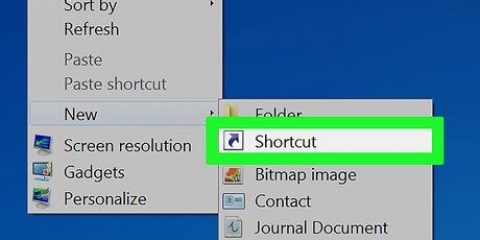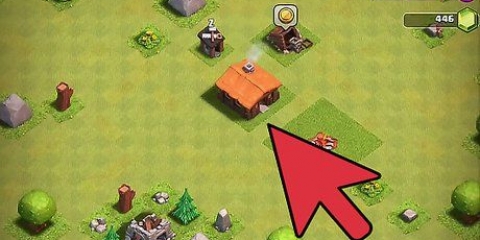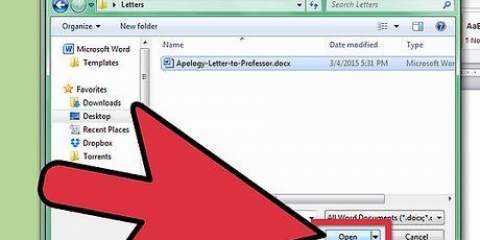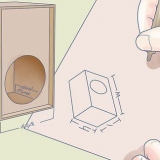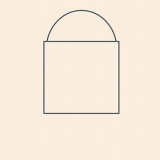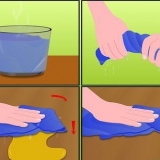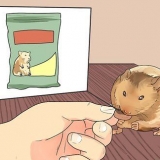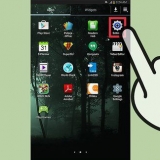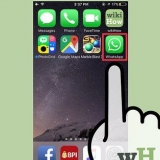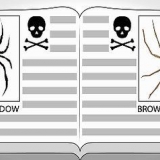Après avoir enlevé tous les résidus, répétez cette étape une fois de plus pour préparer la surface à l`application de la nouvelle pâte thermique. Vous pouvez acheter des nettoyants pour pâte thermique et matériau thermique dans les boutiques en ligne d`électronique et les magasins d`électronique. 





Manuel d`utilisation de votre ordinateur Lieu de travail propre Gants en latex (facultatif) Bracelets antistatiques (facultatif) Petite brosse ou bidon d`air comprimé pour enlever la poussière Aide à l`entretien (de préférence en plastique) Filtres à café, chiffons non pelucheux ou cotons-tiges Alcool à friction ou nettoyant thermique pour matériaux pâte thermique Film plastique
Remplacer la pâte thermique
Teneur
Tout le monde sait que les ordinateurs chauffent lorsqu`ils sont utilisés. Un composant de votre ordinateur appelé dissipateur thermique émet l`excès de chaleur pour empêcher le processeur de surchauffer, et une pâte thermique est utilisée pour conduire cette chaleur du processeur vers le dissipateur thermique. Cette pâte sèche et doit être remplacée de temps en temps, ce qui est un travail relativement facile lorsqu`il s`agit de réparer un ordinateur. Tout d`abord, vous devez prendre certaines précautions de sécurité pour éviter de vous blesser et d`endommager votre ordinateur. Ensuite, vous n`avez qu`à retirer l`ancienne pâte thermique et appliquer une nouvelle pâte.
Pas
Partie 1 sur 3: Travailler en toute sécurité

1. Éteignez complètement votre ordinateur. Lorsque votre ordinateur est allumé, ouvrez le menu principal sur l`écran d`accueil. Choisissez « Arrêter » ou l`option pour éteindre complètement votre ordinateur. Dans la plupart des cas, il ne suffit pas d`appuyer sur le bouton d`alimentation de votre ordinateur pour l`éteindre. Il arrive souvent que votre ordinateur passe en mode veille.

2. Débranchez toutes les prises. Si votre ordinateur est branché sur une prise électrique, débranchez-le. S`il s`agit d`un ordinateur portable, retirez-le également de l`adaptateur. Déconnectez tous les autres périphériques de l`ordinateur.

3. Retirez la batterie de votre ordinateur portable. Si vous avez un ordinateur portable, retournez-le. Cherchez le compartiment de la batterie. Desserrez les glissières et retirez le couvercle du compartiment. Retirez la batterie du compartiment et mettez-la de côté.

4. Appuyez et maintenez enfoncé le bouton d`alimentation de votre ordinateur. Attendez-vous à ce qu`après avoir éteint l`ordinateur et retiré la batterie, de l`électricité soit encore stockée dans votre ordinateur. Appuyez sur le bouton d`alimentation de votre ordinateur et maintenez-le enfoncé pendant au moins dix secondes pour décharger toute l`électricité restante.

5. Utiliser des équipements de protection individuelle. Mettez des gants en latex avant d`ouvrir l`ordinateur et de travailler à l`intérieur. Les huiles naturelles de votre peau peuvent interférer avec le fonctionnement normal des composants de votre ordinateur. Portez également des bracelets antistatiques pour éviter que vos doigts ne déchargent de l`électricité statique, ce qui peut également endommager les pièces.
Vous pouvez acheter des bracelets antistatiques dans les boutiques en ligne d`électronique et les magasins d`électronique.

6. Travaillez dans un environnement exempt de poussière et de saleté. Les particules de poussière et de saleté peuvent nuire au bon fonctionnement de certaines parties de votre ordinateur. Alors choisissez un endroit propre pour commencer. Si votre lieu de travail a besoin d`être nettoyé, attendez que toutes les particules de poussière se soient déposées avant d`ouvrir votre ordinateur.
Partie 2 sur 3: Retrait de l`ancienne pâte thermique

1. Lisez le manuel du propriétaire de votre ordinateur pour savoir comment accéder au dissipateur thermique. Comment accéder au dissipateur thermique et au processeur d`un ordinateur diffère selon l`ordinateur. Lisez le manuel du propriétaire de votre ordinateur pour savoir comment identifier, accéder, retirer et remplacer les pièces concernées. Si vous n`avez pas de manuel physique, recherchez sur le site Web du fabricant une version numérique du manuel du propriétaire.

2. Dépoussiérer les évents du bloc de refroidissement. Retirez toutes les particules de poussière des évents du bloc de refroidissement lorsque vous l`avez retiré en toute sécurité de votre ordinateur. Utilisez une petite brosse ou un bidon d`air comprimé. Assurez-vous de le faire loin des autres parties de votre ordinateur afin que les particules de poussière ne soient pas soufflées dans et sur d`autres parties.

3. Grattez la vieille pâte. Repérez le noyau de cuivre du bloc de refroidissement. Grattez autant que possible l`ancienne pâte thermique avec l`extrémité plate d`un outil de maintenance (un petit outil manuel utilisé pour travailler avec des pièces d`ordinateur). Attention cependant à ne pas le rayer. N`hésitez pas à sauter cette étape si vous craignez d`endommager quelque chose.
Vous pouvez également utiliser un chiffon sec ou une serviette en papier pour essuyer la majeure partie de la pâte thermique si vous craignez de rayer des pièces.

4. Essuyez les restes. Même avec une aide à l`entretien, vous ne pouvez pas vous débarrasser de tous les anciens résidus de pâte thermique. Prenez des filtres à café, des chiffons non pelucheux ou des cotons-tiges, que vous ayez sauté l`étape précédente ou non. Mouillez l`article de votre choix avec de l`alcool à friction ou un nettoyant spécialement conçu pour les matériaux thermiques. Utilisez la partie humide pour mouiller, tremper et retirer l`ancienne pâte thermique. Si nécessaire, prenez un filtre propre, un chiffon ou un coton-tige.

5. Faire de même avec le processeur. Voyez si vous pouvez voir de la pâte thermique aux endroits où le processeur est entré en contact avec le bloc de refroidissement. Si vous voyez de la pâte thermique, utilisez les mêmes étapes pour nettoyer la surface. Si vous utilisez un outil d`entretien pour gratter l`ancienne pâte, utilisez un outil en plastique pour éviter de rayer et d`endommager les pièces. Si vous n`avez pas d`outil d`entretien, n`essayez pas de gratter la pâte thermique.
Faites très attention à l`endroit où les vieilles pâtes finissent. Lorsque vous avez retiré l`ancienne pâte, vous ne voulez pas repasser accidentellement les restes du processeur afin qu`ils restent coincés dans le processeur.

6. Faites de même sur tous les autres endroits où la pâte thermique s`est appliquée. Si vous avez renversé de la pâte thermique la dernière fois que vous avez appliqué de la pâte thermique et qu`elle s`est déposée sur d`autres parties et a séché, utilisez la même méthode pour éliminer les résidus. Cependant, au lieu d`utiliser une aide à l`entretien, utilisez des cotons-tiges, des serviettes en papier ou d`autres matériaux doux car d`autres pièces peuvent être endommagées plus rapidement. Si la pâte a séché dans de petites fissures et trous difficiles à atteindre, utilisez une bombe de spray de contact pour l`électronique automobile.
Partie 3 sur 3: Application d`une nouvelle pâte thermique

1. Laissez sécher le dissipateur thermique et le processeur. N`oubliez pas d`essuyer le bloc de refroidissement et le processeur avec de l`alcool à friction ou votre nettoyant après avoir retiré l`ancienne pâte. Ne pas appliquer de nouvelle pâte immédiatement après. Attendez que le dissipateur thermique et le processeur sèchent complètement à l`air.

2. Tamponnez la pâte thermique sur le coeur du processeur. Appliquer une petite cuillerée de pâte sur la surface. Assurez-vous que la goutte est de la taille d`un grain de riz. Il n`est pas nécessaire de faire la même chose avec le dissipateur thermique à moins que le manuel d`utilisation de votre ordinateur ne vous dise de.
Vous pouvez acheter de la pâte thermique dans les boutiques en ligne et les magasins vendant des ordinateurs et autres appareils électroniques.

3. Étaler la pâte sur la surface du noyau. Si vous portez des gants en latex, procurez-vous une paire propre maintenant. Sinon, enroulez un morceau de pellicule plastique autour de votre doigt. Utilisez votre doigt pour étaler la cuillerée de pâte sur la surface du noyau.
Évitez de mettre de la pâte thermique sur la surface verte environnante, mais ne vous inquiétez pas si cela se produit accidentellement. Votre ordinateur fonctionnera toujours correctement, mais vous devrez nettoyer davantage la prochaine fois.

4. Remontez votre ordinateur. Vous avez terminé lorsque vous avez étalé la pâte sur le cœur du processeur. Remontez votre ordinateur. Consultez le manuel d`utilisation de votre ordinateur pour savoir exactement comment procéder.
Nécessités
Articles sur le sujet "Remplacer la pâte thermique"
Оцените, пожалуйста статью
Similaire
Populaire